¿Cómo conectará su Windows 10 a una red celular??
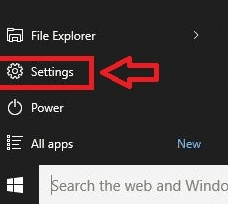
- 4031
- 200
- Carmen Casillas
Microsoft lanzó Windows 8 por primera vez con la esperanza de hacer de Windows un sistema operativo más móvil, versátil y portátil.Parece que Microsoft no ha renunciado a eso con el nuevo Windows 10. Las tabletas y otros cuadernos que admiten Windows 10 pueden acceder fácilmente a las redes celulares dado que tienen todos los requisitos de hardware necesarios.
Muchos fabricantes introdujeron ranuras para tarjetas SIM en tabletas y cuadernos de Windows 10 hace un tiempo después y con el lanzamiento de Windows 8. Desde entonces, la gente ha venido a usar y amar esta nueva característica en su querida estación de trabajo.Microsoft simplemente ha mejorado esta experiencia de usuario a través de las mejoras de la campana con el sistema operativo y una experiencia más optimizada y fácil de usar que se conecta a una red celular.
La capacidad de conectarse a una red celular le brinda, las posibilidades ilimitadas de tener acceso a datos en su máquina. Puede ver películas, videos, imágenes, navegar, verificar el correo, descargar programas, escuchar música y acceder a todas las demás posibilidades en línea.
Consejo: Incluso si su cuaderno o tableta no tiene una ranura para tarjeta SIM, puede tener sus manos en un módem de banda ancha y usarlo para conectarse a redes celulares en Windows 10.
Nota: También debe tener una tarjeta SIM válida y de trabajo insertada en su tableta o cuaderno antes de seguir este procedimiento o tener su módem portátil de banda ancha enchufada y reconocida por su PC, cualquiera que sea el caso.
Nota: Definitivamente necesitará un plan de datos de su operador para obtener acceso a datos a través de la red celular.
¿Cómo se conecta su PC con Windows 10 a una red celular por primera vez??
Hay dos maneras de hacer esto.
Método 1
1- Haga clic en el botón Inicio y abra el menú Inicio.
2- Seleccione Configuración.
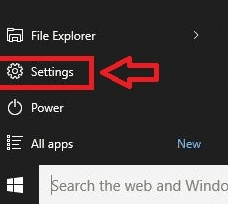
3- Haga clic en Red e Internet en el medio de la ventana.
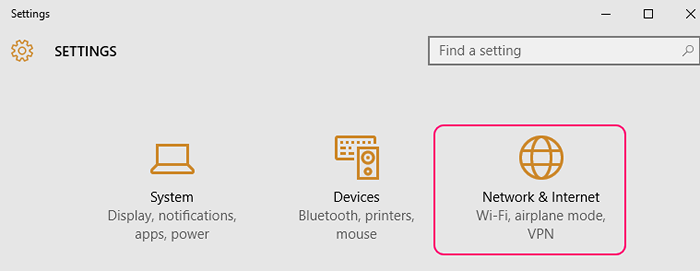
4- En el panel izquierdo, verá varias opciones de conexión, elija celular.
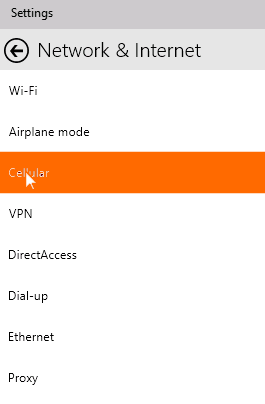
5- Una vez que haga clic en Cellular, el panel derecho mostrará sus opciones.
6- Entre las opciones encontrar y hacer clic en las conexiones disponibles.
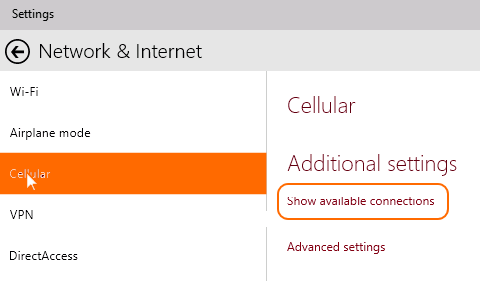
7- Esto lo llevará al encanto de las redes, con la lista disponible de redes.
8- Seleccione el que prefiera y haga clic en Connect.
Ahora ha conectado su máquina a una red celular 🙂
Método 2
1- Haga clic en el icono de red en la barra de tareas a continuación, en la esquina inferior derecha.
2- En el panel derecho ahora abierto, seleccione redes celulares.
3- Esto ahora abrirá la configuración.
4- Seleccione Red e Internet y luego haga clic en Cellular.
5- Ahora puede elegir su red celular preferida y hacer clic en Connect.
6- Si la red está protegida por su nombre de usuario y contraseña, o APN, se le solicitará sus datos, ingrese cuando esto suceda.
Ahora habrá conectado a su red celular.
- « Desactivar el archivo de paginación y eliminar SwapFile.SYS en Windows 10/11
- Cómo usar la tienda Windows 10 con otra cuenta? »

